Работа беспроводных сетей кратко
Обновлено: 05.07.2024

Беспроводные сети — элементы информационных технологий, предназначенные для передачи данных между приемником и отправителем на большие или малые расстояния без применения проводов. Для передачи данных могут использоваться разные технологии, к примеру, радиоволны, оптические, инфракрасные и лазерные системы. Ниже рассмотрим, что такое беспроводная сеть, какие виды существуют, и в чем их особенности. Также кратко разберем принципы настройки и подключения.
Что такое беспроводные сети?
Эксперты утверждают, что беспроводные сети — это технологии, предназначенные для отправки информации без применения проводов. Расстояние между приемником и передатчиком может быть различным — от нескольких сантиметров (для блютуз) до десятков или сотен тысяч километров. Такие технологии применяют в разных сферах жизни — для подключения к Интернету, создания мобильной сети, дистанционного управления разными механизмами и т. д.
Беспроводные компьютерные сети — группа устройств, обеспечивающих подключение устройств друг к другу или Интернету без применения кабельной продукции. В роли носителя данных выступают радиоволны.
Основные виды сетей
В зависимости от типа передающей среды и применяемой технологии беспроводные сети делятся на несколько категорий. Выделим основные:
- На радиомодемах. Для передачи данных применяются частоты особого диапазона. Для каждого из модемов предусмотрена антенна и передатчик. Наиболее популярные технологии — блютуз, Ethernet, Hiperlan.

- На сотовых модемах. Такие беспроводные сети применяют имеющуюся аппаратуру и способны работать в тяжелых условиях. Распространенные проблемы — возникновение помех, потеря сигнала (хотя сейчас усиление сигнала модема не такая уж и проблема) и т. д. Виды передачи сигнала: аналоговые (TACS, FDMA) и цифровые (TDMA, GSM и другие).


- Инфракрасные системы. Отличаются небольшой ценой приемников и передатчиков, а также высокой скоростью передачи данных. Такие беспроводные сети работают в зоне прямой видимости. Скорость передачи информации ограничена 115,2 Кбит/с.
- Радиорелейная связь. Система передает аналоговые и цифровые сигналы со скоростью до 34 Мб/сек. Возможно применение разных диапазонов. Верхний предел по расстоянию составляет 80 км.
- Лазерные системы. Данные передаются с помощью специального лазерного луча. Скорость передачи может достигать 10 Гбит/с. Соединение стабильно и надежно защищено. Минус состоит в высокой сложности подключения и необходимости расположения устройств в зоне прямой видимости.
Отдельно рассмотрим сети беспроводного доступа, которые наиболее востребованы в обычной жизни.
Беспроводная персональная технология, которая обеспечивает связь между устройствами на расстоянии до 100 метров. Для подключения устройства должны находиться в зоне прямой видимости. Представитель такой технологии — Bluetooth. Он применяется для обмена данными между ПК, мобильными телефонами, фотоаппаратами, джойстиками и т. д.
Например, можно передать приложение по Блютуз или поделиться контактами из своей телефонной книжки.

В технологии Bluetooth частота меняется скачками 1600 раз за секунду с использованием индивидуальных частот. Это значит, что при параллельном использовании нескольких устройств они не будут мешать друг другу.
- отсутствие помех;
- небольшая цена;
- возможность интеграции во многие устройствах;
- создание профиля с подключением до восьми аппаратов.
Минус состоит в сравнительно небольшой дальности передачи данных.

Под этим термином подразумевается беспроводная локальная сеть, которую мы знаем под названием WiFi. Система создана в 1991 году в Голландии. Первоначально назначение технологии — обслуживание кассовых систем и обеспечения скорости до 2 Мбит/с. Как правило, беспроводные сети Wi Fi содержат более одной точки доступа и несколько подключенных устройств. Точка доступа отправляет SSID-идентификатор раз в 100 мс.
- возможность подключения без кабеля;
- легкость настройки;
- высокая степень защиты (для IEEE 802.11i);
- достойная скорость (до 300 Мбит/с);
- доступная цена.
- частоты и ограничения в разных странах отличаются;
- высокое потребление энергии;
- низкая степень защиты (для WEP и WPA);
- ограниченный радиус действия (до 90 метров на улице);
- риск наложения сигналов и появления помех;
- возможные проблемы с совместимостью.
Несмотря на ряд недостатков беспроводной сети, она пользуется наибольшим спросом при подключении к Интернету.

Такая беспроводная сеть — это телекоммуникационная технология, которая работает в пределах определенного населенного пункта или площади. Представитель — WiMAX. Система появилась в 2011 году и применяется для объединения нескольких точек Вай Фай, обеспечения беспроводного соединения, а также создания точек доступа без привязки к географической позиции. Некоторые системы способны работать на расстоянии до 10 000 км. WiMAX обеспечивает высокоскоростное подключение к Интернету.
- повышенная дальность действия;
- высокая скорость связи;
- возможность обеспечения разных видов доступа.

Рассматривая виды беспроводных сетей, необходимо выделить и WWAN. Технология объединяет разные города и государства с помощью антенны и спутниковой связи. Они бывают разных типов — GPRS, CSD, LTE, HSPA, 2G и 3G. Услуги предоставляются на платной основе. Благодаря такому виду связи, человек может с телефона или ноутбука подключиться к Интернету, находясь в стационарном состоянии и в движении.
- доступность;
- отсутствие привязки к местности (главное условие — наличие покрытия);
- независимость от скорости и погоды;
- универсальность оборудования.
- ограничение по скорости передачи данных (в зависимости от вида беспроводной сети);
- высокая абонплата;
- низкий уровень защиты от взлома.
Сегодня активно продвигаются новые поколения Интернета — 3G, 4G и даже 5G. Они могут похвастаться высокой скоростью Интернета и отсутствием лимитов по скачиванию (в зависимости от тарифа).
Рассматривая беспроводные сети, можно классифицировать их по топологии — точка-точка и точка-многоточка, а также по сфере применения — личная, корпоративная и операторская.
Как настроить и подключить беспроводную сеть
Выше мы рассмотрели, что такое беспроводные сети, и в чем их особенности. Но остается не менее важный вопрос, касающийся настройки и подключения. Здесь многое зависит от применяемой технологии. К примеру, в новых телефонах уже внесены необходимые настройки для 3G или 4G, или они устанавливаются автоматически после получения СМС от оператора.
Если речь идет о WiFi, здесь нужно придерживаться следующей инструкции:
- Создайте точку доступа. Для этого подключите роутер к кабелю поставщика Интернета.

- Выполните необходимые настройки, задайте логин и пароль беспроводной сети.
- Включите ноутбук, дождитесь загрузки операционной системы и обратите внимание на появление значка Вай Фай справа внизу.

- Нажмите левой кнопкой мышки на специальной символ. Перед глазами выдаются беспроводные сети. Выберите свою.
- Укажите пароль и проверьте подключение к Интернету.
Если модуль не включен, необходимо войти в панель управления, перейти в раздел Сети и Интернета, а далее в сетевые подключения.

Теперь нужно включить Вай Фай. Если справа внизу не появился значок беспроводной сети, нужно скачать необходимый драйвер или обновить имеющуюся программу.
Для автоматического подключения переходим в Центр управления. Выбираем нужный профиль, входим в раздел свойств и подтверждаем выбор. Далее выбираем протокол интернета TCP/IPv4 и жмем на свойства. Указываем автоматическое получение адреса и сохраняем заданные параметры. Если возникают трудности с подключением, проверьте настройки роутера, факт включения Вай Фай на ПК или ноутбуке.
Беспроводные сети : Один комментарий
Добрый день!
Подскажите пожалуйста можно ли создать домашний медиасервер, к которому по средством WiFi и Ethernet кабеля будет подключено 4 smart TV и управлятьтся всё сможет с одной bt, клавиатуры и мыши + подключить к такому компьютеру сигнализацию и камеры слежения в квартире.
Какое оборудование для этого нужно и можете ли Вы создать подобную сеть ?
И сколько это будет стоить?
Пользователь отличается от потребителя тем, что имеет представление о вещах, к помощи которым прибегает. Каждый, кто читает эти строки, может считать себя пользователем беспроводного интернета по технологии Wi-Fi. Если знает, как сеть работает. Тем, кто не относится к таким людям, предлагаем ознакомиться с материалом, где рассказано о принципах функционирования беспроводной связи Wi-Fi, её особенностях, преимуществах и недостатках.
История
После 10-летия развития появился стандарт IEEE 802.22, поддерживающий передачу данных на расстояния до 100 км по прямой. На 2019 год разработано 18 стандартов IEEE 802.11 с разной пропускной способностью и рабочими частотами.
Про работу беспроводной технологии в формате видео:
Как работает?

Wi-Fi – это беспроводная технология передачи данных, беспроводная локальная сеть (WLAN). В принцип работы Wi-Fi положена передача зашифрованных сигналов посредством СВЧ-волн (сверхвысокочастотные волны) на небольшие (десятки метров) расстояния. Схема сети состоит минимум из двух элементов: точка доступа и клиент.
Есть схемы клиент-клиент – без применения точек доступа.
Точка доступа транслирует идентификатор (SSID, имя сети) посредством спецпакетов данных 10 раз в секунду со скоростью 100 Кбит/с. Это теоретически наименьшая пропускная способность беспроводного канала.
Как устроена работа Вай-Фай сети? При попадании в зону действия и обнаружении сигнала устройство-клиент делает вывод о возможности подключения к ней (разность технологий может стать тому помехой). Передатчик может и не передавать свой идентификатор, тогда сеть будет невидимой для клиентов. Подключиться к ней можно только посредством ввода SSID и пароля, если она защищена.
При наличии в одной зоне 2-3 сетей с идентичными SSID, устройство-приёмник подключается к той, у которой лучше сигнал.
Точкой доступа в домашних Wi-Fi сетях является преимущественно беспроводной маршрутизатор – роутер. Он и клиенты должны работать в одном режиме (частота, модуляция сигнала). Рассмотрим на примере раздачи интернета в частном доме.

Интересные факты про Wi-Fi, которые вы не знали:
Частотные диапазоны
Работают Wi-Fi сети в двух частотных диапазонах: 2,4 ГГц и 5 ГГц. Первый диапазон (не статичная частота, а 13 частот от 2401 МГц до 2461 МГц с шагом 5 МГц) отличается от второго:
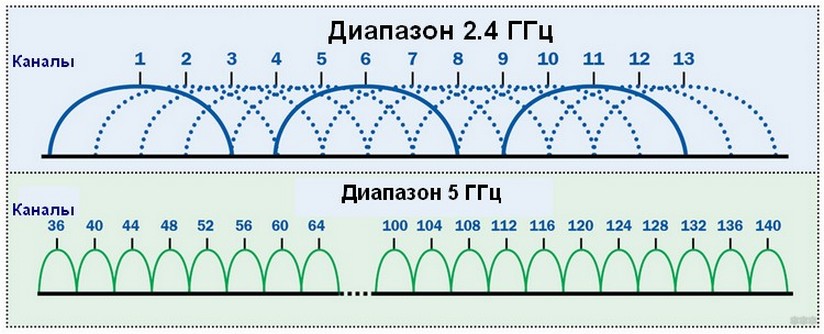
- площадью покрытия сигнала – он охватывает большую территорию;
- скоростью – она ниже, чем при 5 ГГц;
- низшим коэффициентом затухания (уровень сигнала на частоте 5 ГГц снижается приблизительно в 1,5 раза, в зависимости от обстоятельств, при прохождении препятствий в виде стен, мебели);
- большей дальностью распространения радиоволны;
- более загруженный – большинство устройств работает при 2,4 ГГц;
- меньшим числом каналов (13 против 17).
Стандарты
| Стандарт IEEE | Частотный диапазон, ГГц | Теоретическая скорость (макс.), Мбит/с |
| 802.11 b | 2,4 | 11 |
| 802.11 a | 5 | 54 |
| 802.11 g | 2,4 | 108 |
| 802.11 n | 2,4 | 300 |
| 5 | 450 | |
| 802.11 ac | 5 | 670 |
| 802.11 ax | 5 | 1100 |
Стандарты имеют обратную совместимость: новые совместимы со старыми. Однако, старые устройства не поддерживают современные спецификации.
Разновидности точек доступа
Зачем нам нужен маршрутизатор? Ответ ищите в следующем видео:
Точки доступа, объединяющие в единую беспроводную Wi-Fi сеть, разделяются на:
- автономные – самостоятельные;
- контролируемые или централизованные;
- бесконтроллерные.
Исходя из способа контроля радиоканалов, точки доступа распределены на:
- статические (каналы);
- адаптивные или динамические – автоматический выбор оптимального, наиболее свободного канала из диапазона;
- многослойные.
По способу защиты точки доступа группируются на:
- публичные или открытые – незащищённые, предоставляющие доступ до интернета всем, нередко ограниченному количеству одновременно подключенных клиентов;
- закрытые или частные – сигнал шифруется, и для доступа до сети нужно ввести пароль.
На этом разобрались, как работает Wi-Fi на уровне обывателя. Осталось определить плюсы и минусы технологии.
Достоинства и недостатки

Положительные стороны технологии:
- не требует кабелей, что снижает себестоимость и скорость построения сетей;
- в сеть могут входить различные устройства: ноутбуки, компьютеры, смартфоны и другие мобильные гаджеты на различных платформах;
- простота в настройке сети;
- обеспечение интернетом большого количества пользователей в общественных местах: метро, строительная площадка, пляж;
- интенсивность излучения на порядок ниже, чем у сотовых телефонов;
- не требует сертификата для использования частоты.
Минусы беспроводных Wi-Fi сетей:
- новые стандарты не совместимы со старыми;
- сигнал очень чувствителен к преградам;
- помехи при работе двух передатчиков в зоне достижимости друг друга, особенно на одной частоте;
- при получении информации устройства с точкой доступа работают последовательно;
- тяжело контролировать пропускную способность каждого клиента;
- сеть работает на скорости самого медленного клиента;
- доказано губительное воздействие СВЧ излучения для живых организмов;
- различные частотные диапазоны в странах;
- во многих странах устройства с мощностью излучения выше 100 мВт требуют обязательной регистрации;
- лёгкий взлом всех криптографических алгоритмов, кроме, пока ещё не вышедшего в массы, WPA3;
- нет четкой зоны распространения сигнала;
- при расширении частотной полосы канала интерференция волн усиливается;
- с увеличением числа клиентов повышается оверхед (задержка до выполнения операции) ответа на запрос клиента роутером;
- защита сети находится на уровне самого слабого клиентского устройства;
- низкий уровень безопасности публичных точек доступа.
В наше время Wi-Fi роутер есть в практически в каждом доме, а беспроводной модуль втыкают даже в бытовую технику – пылесосы, холодильники, чайники и т. д. И с каждым годом использование беспроводной технологии все шире.
Ну что, ждем, когда станут общедоступны маршрутизаторы и сетевые устройства с поддержкой протокола Wi-Fi 6. И это можно обсудить! Пишите в комментарии, если нужна помощь или остались вопросы. А я прощаюсь, до встречи на WiFiGid!
Что такое Wi-Fi
Wi-Fi — это технология беспроводной локальной сети с устройствами на основе стандартов связи IEEE 802.11. Если еще проще (для чайников), то это передача данных без использования проводов наподобие Bluetooth, ИК-порта или сотовой связи. По сути Wi-Fi — это не сам Интернет (как многие путают), а беспроводная сеть, которая помогает раздавать интернет-сигнал на несколько устройств: ПК, смартфон, ноутбук, телевизор и т. д.

Вай-фай подсоединяет к сети сразу несколько устройств
Основные функции Wi-Fi
Разобравшись, что такое вай-фай, стоит понимать, для чего он необходим:
- как уже упоминалось выше, вай-фай — это помощник для подключения Интернета на устройство связи и посещения сайтов и сервисов без использования проводов;
- с помощью вай-фай можно подключить несколько устройств и обмениваться друг с другом данными на высокой скорости.
Плюсы и минусы беспроводного подключения вай-фай
У вай-фай, как и любых других типов подключения, есть свои преимущества и недостатки.
- отсутствие проводов. Этот момент удобен тогда, когда пропустить кабель внутри помещения не представляется реальным;
- возможность подсоединения одновременно нескольких устройств, в том числе и мобильных;
- большая зона покрытия сигнала;
- высокая скорость интернет-трафика;
- низкий уровень излучения;
- простота в настройке.
- возможна потеря сигнала из-за неграмотного расположения роутера;
- при работе в диапазоне 2,4 ГГц возможно создание помех из-за работы других устройств, работающих на той же частоте;
- снижение скорости соединения при активном использовании сразу многих устройств;
- слабый уровень защиты сети, что приводит к взлому.
Как работает беспроводная сеть Wi-Fi
Принцип работы беспроводной сети вай-фай состоит в передаче зашифрованных сигналов с помощью сверхвысокочастотных радиоволн на расстояние до нескольких десятков метров. Для этого необходимо создание точки доступа на устройстве, которая будет обеспечивать стабильный доступ сети. Такой точкой доступа может быть роутер, модем или мобильный телефон.
Для технического осуществления процесса подключения необходимо выбрать интернет-провайдера. Специалисты подведут кабель к помещению и подключат его к роутеру. Через провод он получает трафик и распространяет его в виде сверхчастотных сигналов. После этого уже можно подключать устройства и пользоваться услугой интернет-соединения.
Обратите внимание! Также подключение может осуществляться и через модемы сотовых операторов. Для этого необходимо приобрести сим-карту с интернет-трафиком. Она вставляется в модем, после чего настраиваются подключение и раздача вай-фай.

Принцип работы вай-фай
Беспроводной роутер — сердце сети Wi-Fi
Отдельного внимания заслуживает роутер — основе Wi-Fi сети.
Роутер (другое название — маршрутизатор) — это сетевое устройство, выполняющее подключение к Интернету и передающее данные от сети к устройствам. Таким образом, Wi-Fi — это посредник между Глобальной сетью и техническими устройствами.
К сведению! Более современные маршрутизаторы имеют функцию защиты локальной сети от взломов, раздают IP-адреса, регулируют доступ пользователя к интернет-ресурсам и др.
Роутер представляет собой небольшой по размеру прибор, состоящий из блока, антенны и шнура.
На корпусе маршрутизатора расположены:
- кнопка питания;
- значок Wi-Fi;
- кнопка функции WPS;
- USB-порт;
- WPS/Reset;
- Ethernet (или LAN-порт). Нужен для прямого подключения по кабелю ПК, МФУ и т. п.;
- Internet (или WAN-порт) — интернет-вход для кабеля провайдера;
- кнопки On/Off (включить/выключить);
- разъём питания.
Роутер имеет одну или несколько антенн, а также может быть без них. Антенны способствуют увеличению охвата зоны действия вай-фай. Для более качественного сигнала лучше их держать под углом 45°.
Шнур имеет блок питания, требуется подключение его в розетку.
Обратите внимание! Компактный домашний роутер не рекомендуется нагружать устройствами, поскольку это может отразиться на его производительности.
- ADSL Wi-Fi. Подключение к Интернету происходит по телефонной линии. Используется для настройки провайдеров, работающих по технологии ADSL. Вид оборудования считается устаревшим, но используемый и в настоящее время;
- Ethernet Wi-Fi. Применяется для интернет-подключения с помощью витой пары. Подключение происходит по технологии Ethernet. Самое популярное устройство;
- Wi-Fi роутеры 3G и 4G соединения с помощью встроенного модема. В него вставляется сим-карта мобильного оператора, и происходит раздача сигнала беспроводной связи;
- гибридные Wi-Fi роутеры (универсальные). Это использование сразу нескольких технологий для подключения к сети Интернет, например, ADSL + Ethernet, Ethernet + 3G (4G) и т. д.

Роутер — сердце вай-фай сети
Как выбрать роутер
Чтобы подобрать правильно роутер, нужно прежде всего определиться в следующих моментах:
- какие технические характеристики необходимы (количество портов, разъёмов и т. д.);
- тип WAN-порта влияет на выбор маршрутизаторов того или иного вида;
- площадь покрытия сигнала;
- для выполнения каких задач он необходим (просмотр интернет-страниц, загрузка данных, для игр и т. д.);
- для какого типа устройства предназначен.
Важно! При наличии дома стационарного ПК для подключения к нему беспроводного Интернета необходимы специальные адаптеры Wi-Fi.
Скорость передачи данных зависит от стоимости роутера: чем ниже цена, тем скорость меньше. Кроме того, для более стабильного сигнала лучше выбрать современное устройство с высокочастотным сигналом 5 ГГц или с поддержкой двух диапазонов — 2,4 и 5 ГГц.
Обращать внимание надо и на помещение, для которого устройство приобретается. Здесь необходимо учитывать не только площадь охвата, но и толщину стен в здании и других возможных препятствий сигнала. Соответственно, при большой площади и количестве преград повышаются число антенн на устройстве и мощность их сигнала.
Также особое внимание стоит уделить стандартам вай-фай.
Стандарты сетей
IEEE (Институт инженеров электротехники и электроники) в настоящее время разработал следующие стандарты сети Wi-Fi:
| Стандарт IEEE | Частотный диапазон в ГГц | Максимальная скорость в Мб/с | Радиус действия в м (при отсутствии преград) |
| 802.11 b | 2,4 | 11 | до 50 |
| 802.11 a | 5 | 54 | до 30 |
| 802.11 g | 2,4 | 108 | до 50 |
| 802.11 n | 2,4 | 300 | до 100 |
| 5 | 450 | ||
| 802.11 ac | 5 | 670 | до 400 |
К сведению! Новые стандарты могут совмещаться со старыми устройствами. Однако они не поддерживают новые спецификации.
Эти стандарты являются основными. Но, кроме них, существуют дополнительные стандарты, предназначенные для разных целей:
- 802.11d совмещает устройства беспроводной связи разных торговых марок;
- 802.11e управляет качеством отправленных файлов;
- 802.11f контролирует множество точек доступа и согласовывает их для работы в различных сетях;
- 802.11h сохраняет качество сигнала при влиянии посторонних волн;
- 802.11i усовершенствует защитные функции от взлома;
- 802.11k контролирует нагрузку сетей;
- 802.11m — исправленная версия стандарта 802.11;
- 802.11p определяет характер Wi-Fi устройств в радиусе километра, передвигающихся со скоростью до 200 км/ч;
- 802.11r подключает мобильные устройства в роуминге в автоматическом режиме;
- 802.11s создаёт полноценное соединение, при котором любое устройство может стать точкой доступа;
- 802.11t— сеть, которая тестирует весь стандарт 802.11 целиком;
- 802.11u согласовывает взаимодействие беспроводных и внешних сетей;
- 802.11v— совершенствование стандарта 802.11;
- 802.11y— незаконченная технология, работающая на частотах 3,65–3,70 ГГц;
- 802.11w усиливает защиту персональных данных.
Стандарт нового поколения
В 2019 г. был создан новый стандарт Wi-Fi шестого поколения — 802.11ах. Он работает на частотах 5 ГГц и обеспечивает максимальную пропускную способность до 11 Гб/с. Характеризуется высокой скоростью, защитными функциями, способами обработки сигнала.
Wi-Fi особо удобен будет в общественных местах и многоквартирных домах, где используется большое число гаджетов. Улучшение функций сети происходит за счёт технологии деления беспроводного канала на множество подканалов, которые передают информацию конкретному устройству. То есть даже при наличии двух роутеров, расположенных недалеко друг от друга, сигнал остаётся чистым, приборы не мешают работать друг другу.
Компания по разработке беспроводной связи Qualcomm Inc. анонсировала работу по созданию 7 поколения соединения вай-фай — 802.11be, для которого будут характерны:
- высокая скорость передачи информации (до 30 Гб/с);
- появление нового диапазона 6 ГГц;
- расширение количества одновременно подключаемых устройств по технологии CMU-MIMO;
- улучшение информативности радиосигнала.
К сведению! Запуск вай-фай нового поколения ориентирован на 2024 г.
Как пользоваться Wi-Fi роутером
Не все знают, как пользоваться Wi-Fi, его подключение и обеспечение защиты описаны ниже.
- Включение роутера.
- Установка кабеля.
- Соединение с сигналом беспроводным способом или с подключением кабеля.
- Авторизация.
- Подключение к интернет-провайдеру.
- Настройка вай-фай сети, создание имени и пароля.
Для чего нужна настройка роутера
Некоторые пользователи не уделяют должного внимания настройкам маршрутизатора, не заботясь о защите сети. Однако подобное пренебрежение может привести к похищению личных данных.
Обратите внимание! От постороннего подключения к сети никто не застрахован, что может ухудшить работу Интернета. Поэтому рекомендуется внимательно относиться к настройкам безопасности.
Создание пароля для роутера и сети
Необходимо сразу при подключении заменить стандартный пароль роутера на новый. Это поможет защитить сеть от постороннего подключения к нему. Запароленная сеть позволяет не допустить воровства интернет-трафика. Пароль должен быть сложным, не состоять только лишь из цифр или букв. Лучше комбинировать буквы (строчные и прописные), цифры и символы.
Отключение WPS
Данная функция способствует подключиться к сети без ввода пароля, неустойчива к взлому.
Имя сети
SSID — имя беспроводной сети. При подключении роутера в сеть у него уже есть стандартное имя. В целях безопасности его нужно сразу же изменить на новое в настройках. После этого другие устройства его не будут видеть.
Фильтрация МАС-адресов
МАС — уникальный адрес каждого устройства. В настройках можно отметить только те приборы, которые могут иметь доступ к сети. Посторонние подключиться не смогут.
Отключение удалённого доступа к роутеру
При неиспользовании удалённого доступа его лучше отключить во избежание проникновения и изменения настроек.
Обратите внимание! Изменения в настройках роутера не являются обязательными, но они обеспечивают защитой и сам прибор и сети.

Роутер также нуждается в защите от постороннего подключения
Исторические факты о Wi-Fi
Наверняка многие не знали, что:

Фирменное изображение беспроводной связи
Беспроводная сеть Wi-Fi прочно вошла в жизнь людей и не является чем-то необычном для рядового пользователя. Популярность данного соединения неоспорима, и с каждым годом использование беспроводной технологии только увеличивается.

Wi-Fi
Сложно представить жизнь современного человека без интернета. Просмотр почты, ведение деловой и личной переписки, чтение новостей, просмотр фильмов и телепередач, стало возможным с появлением компьютерных сетей. А с появлением мобильных устройств, таких как смартфоны, планшеты, ноутбуки появилась возможность обмена информации практически в любом месте, где бы человек не находился. Это стало возможным с появлением беспроводных LAN и WAN.
История появления и перспективы развития беспроводных сетей
В 80-х годах прошлого века появился стандарт цифровой передачи данных GSM. На котором до сих пор работают почти все операторы мобильной связи. Это можно считать отправной точкой развития беспроводных сетевых технологий. Данный протокол стремительно совершенствовался, и в 1997 году появилась новая технология обмена информацией на расстоянии без необходимости использования проводов. Такая технология получила название IEEE 802.11, который более известный широкому кругу людей как WiFi.
С момента появления первого варианта 802.11а в 90-х годах прошлого века прошло не много времени, появились более совершенные технологии, увеличилась скорость и качество перемещения данных. Беспроводными сетями окутан практически все здания, офисы и промышленные предприятия. Ожидается переход на более новая спецификация 802.16, который получил название WiMax. Эта технология позволяет значительно расширить диапазон подключения с нескольких десятком метров по WiFi, до десятков километров без потери качества и скорости. Конечно эта технология будет по началу дорогостоящей, но со временем все мобильные устройства планируется оснащать радиомодулем WiMax.
Беспроводные компьютерные сети: классификация и принцип работы
В общем случае беспроводная компьютерная система призвана обеспечить взаимодействие пользователей, различных серверов и баз данных посредством обмена цифровыми сигналами через радиоволны. Подключение может осуществляться несколькими способами: Bluetooth, WiFi или WiMax. Классификация проводных и беспроводных сетей осуществляется по одинаковым признакам:
- Персональная компьютерная сеть (PAN — Personal Area Network). Соединение осуществляется, например, между мобильными телефонами, находящимися в непосредственной близости друг от друга.
- Локальная компьютерная сеть (LAN — Local Area Network). Подключение в пределах одного здания, офиса или квартиры.
- Городская компьютерная сеть (MAN — Metropolian Area Network). Работа в пределах одного города.
- Глобальная компьютерная сеть (WAN — Wide Area Network). Глобальный выход в интернет.
Спецификация 802.11 это совокупность протоколов, которые в полной мере соответствуют принятым нормативам открытых сетей модели OSI (Open System Interconnection). Эта эталонная модель описывает семь уровней обмена данными, но протокол 802.11 отличается от проводного, только на физическом, и, частично, на канальном уровне. Это уровни непосредственного обмена информацией. Физическим уровнем передачи является радиоволны, а канальный уровень управляет доступом и обеспечивает обмен данными между двумя устройствами.

Вайфай работает на двух диапазонах частот: 2,4 (стандарты 802.11a/b/g/n) или 5 (только 802.11n) ГГц. Радиус действия может достигать 250-300 метров в пределах прямой видимости и до 40-50 метров в закрытых помещениях. Каждое конкретное оборудование обеспечивает различные физические показатели в зависимости от модели и фирмы производителя.
Скорость передачи потока данных отличается в зависимости от используемого стандарта и может составлять от 11 Мбит/с по стандарту 802.11b до 600 Мбит/с в 801.11n.
Организация беспроводной сети
WiFi может использоваться для нескольких целей:
- организация корпоративной сети предприятия;
- организация удаленного рабочего места;
- обеспечение входа в интернет.
Соединение осуществляется двумя основными способами:
- Работа в режиме инфраструктуры (Infrastructure Mode), когда все компьютеры связываются между собой через точку доступа (Access Point). Роутер работает в режиме коммутатора, и очень часто имеет проводное соединение и доступ в интернет. Чтобы подключиться нужно знать идентификатор (SSID). Это наиболее привычный для обывателя тип подключения. Это актуально для небольших офисов или квартир. В роли точек доступа выступают роутера (Router).
- Второй вариант подключения используется если необходимо связать два устройства между собой напрямую. Например, два мобильных телефона или ноутбука. Такой режим называется Adhoc, или равный с равным (peer to peer).
Бытовые роутеры дают возможность подключиться не только через вайфай. Практически каждый оборудован несколькими портами Ethernet, что дает возможность вывести в сеть гаджеты, которые не оборудованы WiFi модулем. В этом случае роутер вступает в качестве моста. Позволяющего объединить проводные и беспроводные устройства.
Для увеличения радиуса действия сети или для расширения существующей топологии, точки доступа объединяются в пул в режиме Adhoc, а другие подключаются к сети через маршрутизатор или коммутатор. Есть возможность увеличить зону покрытия путем установки дополнительных точек доступа в качестве репитера (повторителя). Репитер улавливает сигнал с базовой станции и позволяет клиентам подключаться к нему.
Практически в любом общественном месте можно поймать сигнал WiFi и подключиться для выхода в интернет. Такие общественные точки доступа называются Hotspot. Публичные зоны с вайфай покрытием встречаются в кафе, ресторанах, аэропортах, офисах, школах и других местах. Это очень популярное на данный момент направление.
Вопросы безопасности беспроводной сети
Проблемы безопасности касаются не только передачи информации по радиоканалам. Это глобальный вопрос связанный с работоспособностью любой системы и, тем более, открытой. Всегда есть вероятность прослушать эфир, удаленно перехватить сигнал, взломать систему и провести анонимную атаку. Чтобы избежать несанкционированное подключение разработаны и применяются методы шифрования информации, вводятся пароли для получения доступа на подключение, запрещается транслирование имени точки доступа (SSID), ставятся фильтр на подключаемых клиентов и прочие меры.

Основную угрозу представляют собой:
Следует также отметить, что технологии взлома постоянно совершенствуются, постоянно находятся новые способы и варианты атак. Существует также большой риск утечки информации позволяющий узнать топологию сети и варианты подключения к ней.
Преимущества и недостатки беспроводных сетей
Основное преимущество передачи информации по воздуху, вытекает из самого названия технологии. Нет необходимости в прокладке огромного количества дополнительных проводов. Это существенно снижает время на организацию сети и затраты на монтаж. Для использования вайфай сетей нет необходимости приобретать специальную лицензию, значит можно быть уверенным в том, что устройство, соответствующее стандарту 802.11, приобретенное в одной точке земного шара, будет работать в любой другой.
Беспроводные сети хорошо модернизируются и масштабируются. При необходимости увеличить покрытие сети, всего-навсего устанавливается одно или несколько дополнительных роутеров без необходимости изменить всю систему. В зонах с неравномерным покрытием, устройство-клиент всегда будет переключаться на ту точку, которая имеет наивысшее качество связи.
Среди недостатков стоит отметить проблемы с безопасностью. Все современные роутеры поддерживают несколько протоколов шифрования, есть возможность фильтрации клиентов по MAC-адресам. Таким образом при достаточной внимательности можно организовать систему наименее подверженную рискам. Еще один недостаток это перекрытие зон покрытия от различных роутеров. В большинстве случаев эта проблема решается переключением работы на другом канале.
В данной статье в лабораторных работах изучается технология беспроводных локальных сетей по стандарту IEEE 802.11. Стандарт IEEE был разработан институтом инженеров по электротехнике и электронике (Institute of Electrical and Electronic Engineers). Отсюда он и получил своё название. Данный стандарт определяет локальные сети Ethernet; поэтому модель TCP/IP не определяет сети Ethernet в своих запросах на комментарии, а ссылается на документы IEEE Ethernet. Все работы будут выполняться в программе Cisco Packet Tracer.

Концепция беспроводных сетей

Портативные компьютеры посетителей взаимодействуют с устройством WLAN, называемым беспроводной точкой доступа (Access Point). Точка доступа использует радиоканал для отправки и получения фреймов (отдельных, законченных HTML-документов, которые вместе с другими HTML-документами могут быть отображены в окне браузера) от клиентского устройства, например, компьютера. Кроме того, точка доступа подключена к той же сети Ethernet, что и устройства, обеспечивающие работу магазина, следовательно, и покупатели, и сотрудники могут искать информацию на дистанционных веб-сайтах.
Сравнение беспроводных локальных сетей с локальными сетями
Стандарты беспроводных локальных сетей
IEEE определяет четыре основных стандарта WLAN 802.11: 802.11a, 802.11b, 802.11g и 802.11n.
Наибольшее влияние на стандарты беспроводных сетей оказали следующие четыре организации (см. таблицу ниже)


Сравнение стандартов WLAN
— DSSS (Direct sequence spread spectrum — Метод прямой последовательности для расширения спектра)
— OFDM (Orthogonal frequency-division multiplexing — мультиплексирование с ортогональным частотным разделением каналов)
Помимо основных стандартов из таблицы существуют дополнительные стандарты, которые указаны ниже.
• 802.11 — изначальный 1 Мбит/с и 2 Мбит/c, 2,4 ГГц и ИК стандарт (1997).
• 802.11c — процедуры операций с мостами; включен в стандарт IEEE 802.1D (2001).
• 802.11d — интернациональные роуминговые расширения (2001).
• 802.11e — улучшения: QoS, пакетный режим (packet bursting) (2005).
• 802.11h — распределённый по спектру 802.11a (5 GHz) для совместимости в Европе (2004).
• 802.11i — улучшенная безопасность (2004).
• 802.11j — расширения для Японии (2004).
• 802.11k — улучшения измерения радиоресурсов.
• 802.11l — зарезервирован.
• 802.11m — поправки и исправления для всей группы стандартов 802.11.
• 802.11o — зарезервирован.
• 802.11p — WAVE — Wireless Access for the Vehicular Environment (беспроводной доступ для среды транспортного средства).
• 802.11q — зарезервирован, иногда его путают с 802.1Q.
• 802.11r — быстрый роуминг.
• 802.11s — ESS Wireless mesh network[en] (Extended Service Set — расширенный набор служб; Mesh Network — многосвязная сеть).
• 802.11u — взаимодействие с не-802 сетями (например, сотовыми).
• 802.11v — управление беспроводными сетями.
• 802.11w — Protected Management Frames (защищенные управляющие фреймы).
• 802.11x — зарезервирован и не будет использоваться. Не нужно путать со стандартом контроля доступа IEEE 802.1X.
• 802.11y — дополнительный стандарт связи, работающий на частотах 3,65-3,70 ГГц. Обеспечивает скорость до 54 Мбит/с на расстоянии до 5000 м на открытом пространстве.
• 802.11ac — новый стандарт IEEE. Скорость передачи данных — до 6,77 Гбит/с для устройств, имеющих 8 антенн. Утверждён в январе 2014 года.
• 802.11ad — новый стандарт с дополнительным диапазоном 60 ГГц (частота не требует лицензирования). Скорость передачи данных — до 7 Гбит/с
Также присутствуют две рекомендации. Буквы при них заглавные.
• 802.11F — Inter-Access Point Protocol (протокол обмена служебной информацией для передачи данных между точками доступа. Данный протокол является рекомендацией, которая описывает необязательное расширение IEEE 802.11, обеспечивающее беспроводную точку доступа для коммуникации между системами разных производителей).
• 802.11T — Wireless Performance Prediction (WPP, предсказание производительности беспроводного оборудования) — методы тестов и измерений (метод представляет собой набор методик, рекомендованных IEEE для тестирования сетей 802.11: способы измерений и обработки результатов, требования, предъявляемые к испытательному оборудованию).
Основные устройства и условные знаки в работе с Wi-Fi


3. Облако – настроенная часть сети

4. Wi-Fi соединение

5. Прямая линия — кабель (витая пара)
Основные способы использования Wi-Fi
1. Wi-Fi мост – соединение двух точек доступа по Wi-Fi

2. Wi-Fi роутер – подключение всех устройств к роутеру по Wi-Fi (вся сеть подключена беспроводным способом).

3. Wi-Fi точка доступа – подключение части сети для беспроводной работы

Задания лабораторной работы.
1. Создать и настроить второй и третий вариант использования Wi-Fi в Cisco Packet Tracer.
2. Настроить мост между двумя точками доступа (первый вариант использования Wi-Fi) на реальном оборудовании.
Выполнение лабораторной работы.
Задание №1 (вариант сети №2)
1. Создадим на рабочем поле Packet Tracer Wi-Fi маршрутизатор (он же Wi-Fi роутер)


3. Соединяем их кросс-кабелем (пунктирная линия), так как устройства однотипные (роутеры). Соединяем так: один конец в Router1 в FastEthernet 0/0, а другой конец в Wireless Router0 в разъём Internet, так как Router1 раздаёт нам Интернет.

4. Настроим Интернет роутер (Router1) для работы с сетью. Для этого перейдём в настройки роутера дважды кликнув по нему и перейдём во вкладку CLI (Command Line Interface).
Пишем следующую последовательность команд:
По традиции, рассмотрим их по порядку.
1) En – enable. Расширенный доступ к конфигурации
2) Conf t – Configuration terminal. Открывает терминал настройки
3) int fa0/0 – interface fastEthernet0/0. Переходим к настройки указанного порта (в нашем случае к fastEthernet0/0)
4) ip address 120.120.0.1 255.255.255.0 – задаётся IP адрес и его маска. Адрес – 120.120.0.1 (допустим, это адрес нам дал провайдер), маска – /24.
5) no shut – no shutdown. Включить, настроенный нами, интерфейс
6) End – завершения настройки.
7) wr mem – write memory. Сохранение конфигураций.

5. Настроим беспроводной роутер (Wireless Router0) для работы с сетью. Для этого, как и в случае с предыдущим роутером, перейдём в настройки роутера дважды кликнув по нему. Во вкладках выберем графический интерфейс пользователя (GUI — graphical user interface). Такой режим будет отображён при вводе в любом браузере адреса роутера.

Выставим следующие настройки:
Internet Connection Type – Static IP
Internet IP Address – 120.120.0.2
Subnet Mask – 255.255.255.0
Default Gateway – 120.120.0.1
Router IP – 192.168.0.1
Subnet Mask (Router IP) – 255.255.255.0
Start IP Address – 192.168.0.100
Maximum numbers of Users – 50
Разбор настроек:
Мы выбрали статический IP, так как провайдер выдал нам белый IP адрес (120.120.0.1/24). Путь по умолчанию (Default Gateway) – это адрес роутера от провайдера. Адрес роутера со стороны беспроводных устройств – 192.168.0.1/24. Роутер будет раздавать IP с 100 по 150.
6. Переходим во вкладку Wireless, то есть беспроводное подключение.
Выставляем следующие настройки:
Network Mode – Mixed
Network Name (SSID) – Habr
Radio Band – Auto
Wide Channel – Auto
Standard Channel – 1 – 2.412GHz
SSID Broadcast – Disabled
Режим работы роутера мы выбрали смешанный, то есть к нему может подключиться любое устройство, поддерживающее типы роутера (в эмуляторе Cisco Packer Tracer – это g, b и n). Имя сети мы выставили Habr. Ширину канала роутер выберет сам (есть возможность выбрать либо 20, либо 40 мегагерц). Частота в эмуляторе доступна только 2,4GHz её и оставим. Имя сети мы скрыли, то есть устройства не увидят нашей сети Wi-Fi, пока не введут её название.

8. Добавим 3 устройства, как на схеме (смартфон, ноутбук и компьютер). Затем заменим разъёмы под rj-45 на Wi-Fi антенну (в смартфоне по умолчанию антенна).
9. Во вкладке Config выстави настройки, которые выставлялись на роутере. Данную операцию необходимо проделать на всех устройствах.

10. Переходим на рабочий стол любого компьютера и открываем командную строку.

11. Проверим какие адреса роутер выдал устройствам. Для этого введём команду ipconfig.

Как видно на скриншоте, роутер выдаёт адреса от 192.168.0.100 до 192.168.0.150.
12. Проверяем работоспособность сети из любого устройства командой ping. Пинговать будем 2 адреса – адрес роутера (192.168.0.1) и белый адрес (120.120.0.1), то есть проверим сможет ли устройство выйти в Интернет.

Снова, всё работает.
В итоге у нас получилась Wi-Fi сеть, которая изображена во втором варианте использования

Задание №1 (вариант сети №3)

2. Создадим точку доступа на рабочем поле программы и соединим её со свитчем. При желании точку доступа можно настроить (Port 0 – это физический порт, а Port 1 – беспроводной)

3. Создадим ещё один VLAN для беспроводной точки доступа.
4. Добавим в настройках роутера 0 VLAN 4, а также добавим его в access лист для выхода в интернет.
Так как это мы проделывали в предыдущих лабораторных работах (по VLAN и PAT), подробно останавливаться не буду, но пропишу все команды на устройствах
Роутер (DHCP (Dynamic Host Configuration Protocol — протокол динамической настройки узла). Сетевой протокол, позволяющий компьютерам автоматически получать IP-адрес и другие параметры, необходимые для работы в сети TCP/IP)
Здесь остановлюсь поподробнее, так как ранее мы не встречались с данным параметром.
Роутер (access лист)
Добавим смартфон на рабочую область Packet Tracer и пропингуем ПК, сервер и Интернет, то есть 192.168.2.2, 192.168.3.2, 120.120.53.1.

Как видно, всё работает.
Задание №2 (вариант сети №1)
К сожалению, в Packet Tracer нет возможности создать Wi-Fi мост (он же репитер или повторитель), но мы сделаем это простое действие на реальном оборудовании в графической среде.
Оборудование, на котором будут проводиться настройки – роутер ASUS RT-N10 и, так называемый, репитер TP-LINK TL-WA850RE.
Перейдём к настройке роутера Asus. Для этого откроем браузер и введём адрес роутера (по умолчанию он сам откроется)



Переходим в главную вкладку. Там мы можем посмотреть наш MAC-адрес

Переходим к настройке репитора TP-LINK





Настроим безопасность выходной сети добавлением ключа WPA2.


После нажатия кнопки будет загрузка конфигураций

И вуаля! Всё готово!

Для того, чтобы не путаться к какому устройству подключаться, можно скрыть SSID на роутере Asus
Читайте также:

